Office 365 funziona con un account Microsoft. Questo è l'account che hai usato per acquistare l'abbonamento e il nome che hai impostato per questo account viene visualizzato nella barra del titolo per tutte le app di Office 365. Se esci, non sarai in grado di utilizzare le app e non c'è modo di aggirare questo problema. Non a tutti gli utenti piace avere il proprio nome sulla barra del titolo di queste app e cercano un modo per rimuoverlo, ma non è possibile. Invece, useremo un piccolo trucco intelligente con il registro.
Rimuovi il nome utente dalla barra del titolo
Tocca la scorciatoia da tastiera Win+R per aprire la casella Esegui. Nella casella Esegui, inserisci quanto segue e tocca invio.
regedit
Con l'editor del registro aperto, vai al seguente percorso.
Computer\HKEY_CURRENT_USER\Software\Microsoft\Office\16.0\Common\Identity\Identities
Ci saranno diverse chiavi sotto questa chiave. Selezionali uno per uno e cerca un valore chiamato FriendlyName . Fare doppio clic su di esso. Questo valore contiene il nome visualizzato nella barra del titolo in tutte le app di Office 365. Lo sostituiremo con un carattere vuoto.
Per farlo, tieni premuto il tasto Alt, quindi tocca 255 sul tastierino numerico, quindi rilascia il tasto Alt. Non vedrai apparire nulla nella casella del valore, ma il cursore si sposterà in avanti di una posizione. Fare clic su Ok, quindi chiudere l'editor del registro.
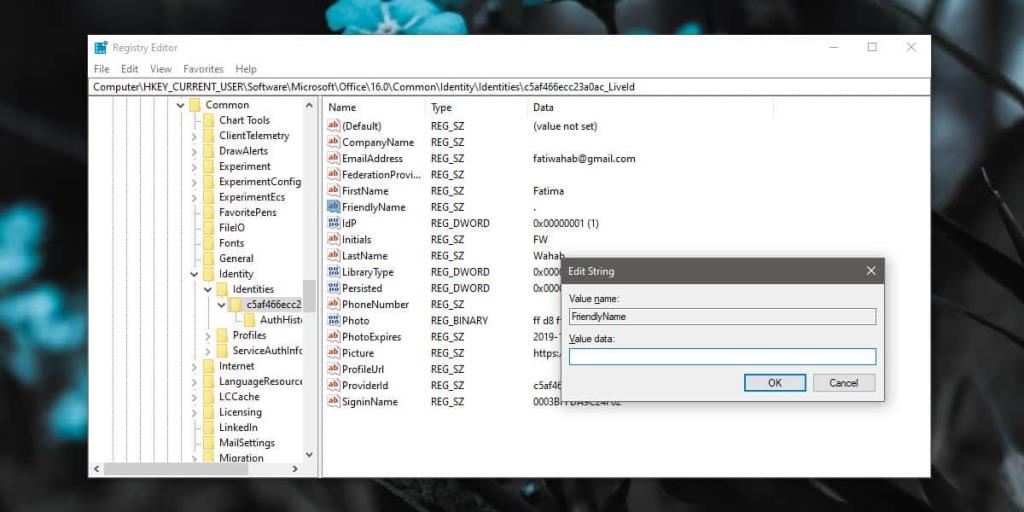
Se hai un'app di Office 365 aperta, chiudila e riaprila. Quando lo fai, il tuo nome non apparirà più nella barra del titolo. Sarà vuoto. La tua immagine del profilo sarà ancora lì.
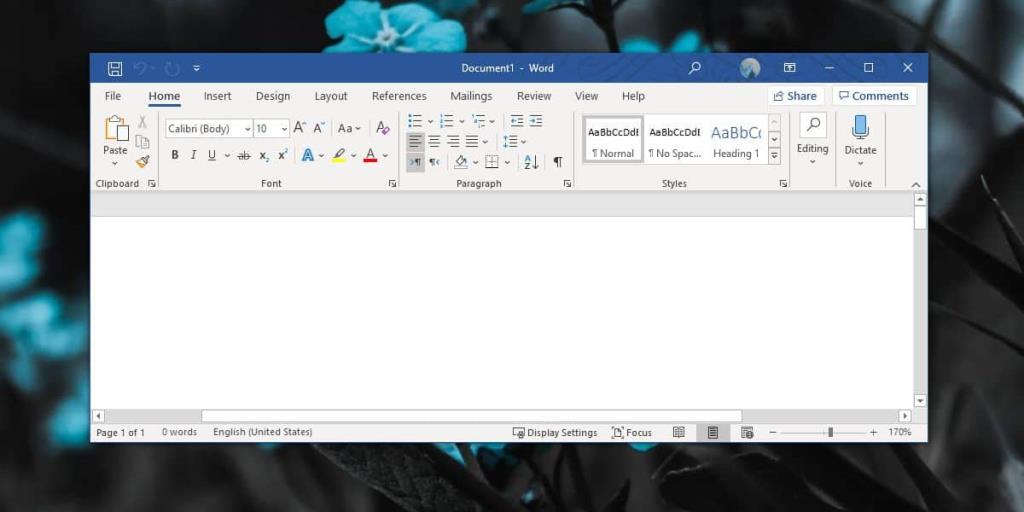
Office 365 ha una barra del titolo piuttosto occupata; ha il nome del documento che è necessario, la barra di ricerca che può essere compressa ma non completamente nascosta e il nome utente e l'immagine del profilo di cui nessuno ha davvero bisogno.
Funziona localmente, ad esempio, se stai utilizzando un abbonamento a Office 365 per famiglie, funzionerà solo sul sistema su cui modifichi il registro. Non funzionerà su altri sistemi Windows a meno che non modifichi anche il registro. Per macOS, potresti essere sfortunato. Puoi provare a cercare un file plist da modificare ma non cambiare nulla a meno che tu non sappia cosa stai facendo.
Sebbene sia necessario che gli utenti accedano con l'account Microsoft per autenticare la tua copia di Office 365, la visualizzazione delle informazioni nella barra del titolo non lo è e dovrebbe esserci un modo più semplice per nasconderle.

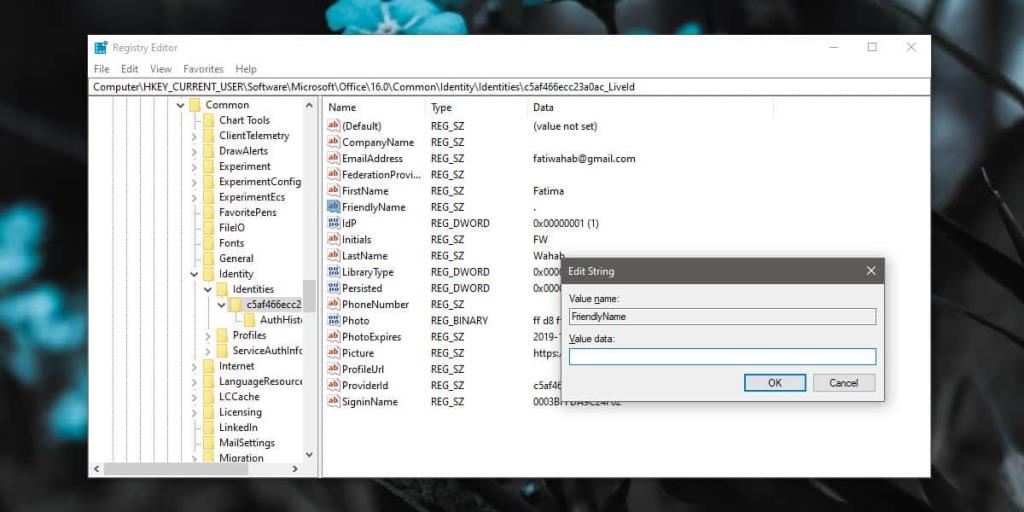
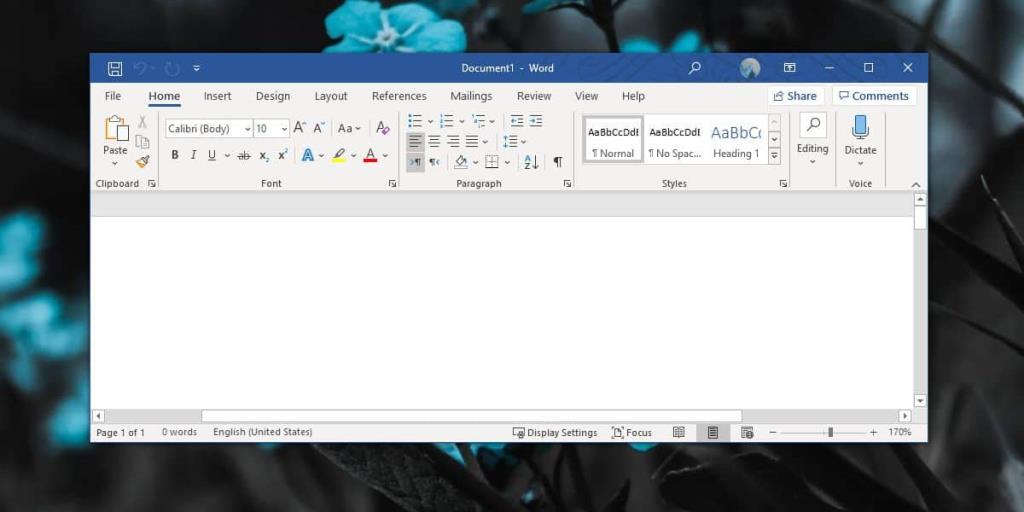




![Impostazioni della barra multifunzione e della barra di accesso rapido per lesportazione/importazione [Office 2010] Impostazioni della barra multifunzione e della barra di accesso rapido per lesportazione/importazione [Office 2010]](https://tips.webtech360.com/resources8/r252/image-8447-0829093801831.jpg)



